Correção de erro de tempo limite do Rust Steam
Neste artigo, tentaremos resolver o erro "Tempo limite de autorização do Steam" que os jogadores do Rust encontram ao abrir o jogo ou no jogo.
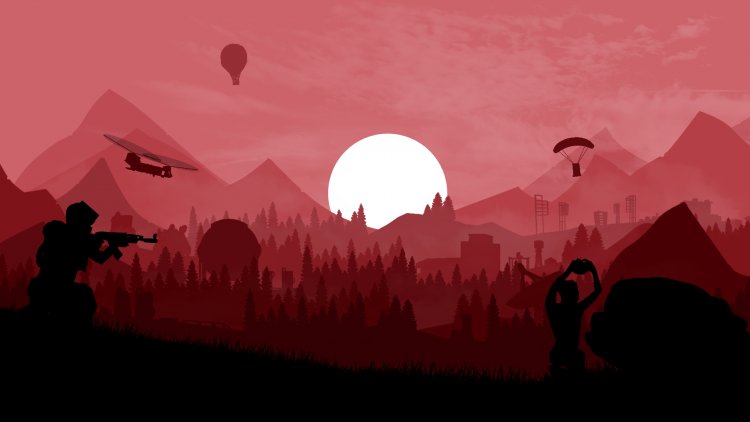
O "Tempo limite de autorização do Steam" encontrado pelos jogadores do Rust ao abrir o jogo ou no jogo restringe o prazer do jogo, impedindo que os jogadores acessem o jogo. Se você encontrar esse erro, poderá resolver o problema executando as etapas a seguir.
O que é o erro de tempo limite do Rust Steam?
Observamos que os usuários do Rust recebem uma mensagem de erro dizendo vapor ou tempo limite após serem expulsos do jogo. Esse problema ocorre apenas em computadores em que você iniciou o jogo pelo Steam. Esse erro pode ser acionado por vários motivos, como o servidor subjacente. Para isso, tentaremos resolvê-lo falando sobre algumas sugestões.
Como corrigir o erro de tempo limite do Rust Steam
Para resolver esse erro que encontramos, tentaremos resolvê-lo fornecendo algumas sugestões.
1-) Verifique os Servidores
Se houver algum problema com o Steam, verifique o status do servidor Steam para garantir que não haja conexões ou interrupções no servidor no momento. Podemos verificar o status do servidor com a ajuda do DownDetector.
2-) Verifique sua conexão
Se você estiver se conectando via Wi-Fi, verifique se a intensidade do sinal Wi-Fi não está baixa. Se a intensidade do sinal for baixa, é possível encontrar esses problemas. Para isso, você pode aumentar a intensidade do seu sinal com a ajuda de um roteador Wi-Fi ou aproximar-se dele. Você pode se conectar com um cabo ethernet para manter sua conexão mais forte.
3-) Sair do Programa Beta do Steam
Se você se juntou ao programa beta do Steam, você pode encontrar esses problemas. Para isso, podemos chegar à solução do problema saindo do programa Steam Beta.
- Abra o programa Steam.
- Clique na opção que diz Steam no canto superior esquerdo.
- Clique em Configurações nas opções suspensas.
- Clique em "Conta" no menu à esquerda.
- Na tela que aparece, vá até o local onde está escrito "Participação Beta" e clique no botão "Alterar".
- Na tela que aparece, selecione "NENHUM - Não participe de programas beta" onde diz "Participação Beta" e pressione o botão OK.
4-) Verifique a integridade do arquivo
Verificaremos a integridade do arquivo do jogo e garantiremos a verificação e o download de todos os arquivos ausentes ou defeituosos. Por esta;
- Abra o programa Steam.
- Abra o menu da biblioteca.
- Abra a guia Propriedades clicando com o botão direito do mouse no jogo Rust à esquerda.
- Abra o menu Arquivos Locais no lado esquerdo da tela que se abre.
- Clique no botão Verificar integridade dos arquivos do jogo no menu Arquivos Locais que encontramos.
Após este processo, o download será realizado através da verificação dos arquivos do jogo danificados. Após o término do processo, tente abrir o jogo novamente.
5-) Feche e abra o programa Steam
Tente reabrir fechando o programa Steam ou saindo da sua conta Steam. Isso permitirá que você extraia as informações da sua conta e execute o jogo sem problemas. Ao fechar o programa Steam, recomendamos fechá-lo com a ajuda de um gerenciador de tarefas para fechá-lo completamente. Depois de sair da sua conta Steam e fazer login novamente, você pode tentar executar o jogo Rust acessando o menu Minhas Bibliotecas Steam.
6-) Limpar o cache de download do Steam
A ocorrência de vários erros no cache de download do Steam pode levar a erros no servidor. Para isso, podemos corrigir esse problema limpando o cache de download do Steam.
- Abra o programa Steam.
- Clique na opção que diz Steam no canto superior esquerdo.
- Clique em Configurações nas opções suspensas.
- Clique em "Downloads" no menu à esquerda.
- Clique no botão "Limpar cache de download" na parte inferior do menu suspenso.
Após esse processo, o cache de download do Steam será limpo. Após o processo ser concluído com sucesso, abra o jogo Rust e verifique se o problema ainda persiste.
7-) Reparar o Serviço Cliente Steam
Problemas no serviço do cliente Steam podem levar a vários erros. Para isso, podemos corrigir o problema reparando o serviço Steam Client.
- Execute como administrador digitando cmd na tela de pesquisa inicial.
- Na linha de comando que se abre, digite "C:\Program Files (x86)\Steam\binSteamService.exe /repair", por exemplo, se sua pasta Steam estiver no disco "C:\" e pressione enter.
Depois que o processo for concluído com sucesso, verifique se o problema persiste fazendo login no jogo Rust.
8-) Limpar Cache DNS
Se nenhuma das sugestões acima funcionou, podemos resolver o problema limpando o cache do dns. Por esta;
- Digite cmd na tela de pesquisa inicial e execute-o como administrador.
- Digite o comando ipconfig /flushdns na tela do prompt de comando e pressione enter.
- Após esse processo, ele mostrará que seu cache dns foi limpo com sucesso.
- Em seguida, digite novamente o comando netsh winsock reset na tela do prompt de comando e pressione enter.
Após esse processo, reinicie o computador e execute o jogo Rust. Se o problema persistir, vamos passar para outra sugestão.
9-) Desligue e ligue seu modem
Desligue o modem, aguarde 20 segundos e ligue-o novamente. Durante esse processo, seu endereço IP mudará e evitará vários problemas de rede. Se o problema persistir, vamos passar para outra sugestão.
10-) Registrar Outro Servidor DNS
Se nenhum dos processos acima aconteceu, vamos salvar outro servidor DNS em nosso computador.
- Abra o Painel de Controle.
- Selecione a opção Rede e Internet.
- Na tela que se abre, abra o Centro de Rede e Compartilhamento.
- Clique na opção "Alterar configurações do adaptador" à esquerda.
- Abra o menu Propriedades clicando com o botão direito do mouse no seu tipo de conexão.
- Clique duas vezes em Protocolo de Internet Versão 4 (TCP /IPv4).
- Vamos aplicar as configurações digitando o servidor DNS do Google que forneceremos abaixo.
- Servidor DNS preferido: 8.8.8.8
- Outro servidor DNS: 8.8.4.4
- Em seguida, clique na opção "Verificar configurações ao sair" e pressione o botão OK e aplique as ações.
Após esse processo, reinicie o computador e execute o jogo Rust.








![Como corrigir o erro do servidor do YouTube [400]?](https://www.hatauzmani.com/uploads/images/202403/image_380x226_65f1745c66570.jpg)









